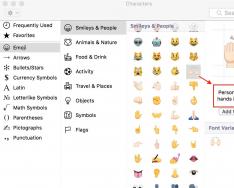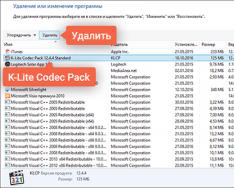Kendi kendine teşhis ve sorun giderme için yararlı olabilecek bilgiler
Teşhis iPhone 5S
2017'nin sonunda en sık onarılacak iPhone Apple iPhone 5S. Piyasada dört ve bir ilk beş var, çünkü boyutu küçük olmasına (6, 7 ile hizalanmış) ve bakımı çok kolay olmasına rağmen üretkenliği hala iOS'un geri kalanı tarafından "çekilmeyi" bekliyor.
Telefon teşhisi
Bu makale, arızanın basit nedenlerinden - kırık ekranlar, eski piller ve kırık düğmelerden bahsetmeyecek, ancak bu makale iP5S anakartının teşhisine biraz ışık tutacak. Aşağıda verilen tüm talimatlar, anakartların bileşen onarımını anlamaya başlayan ustalara ve servislere yöneliktir. Onarımlarla ilgilenmiyorsanız, bu makale sizin için değil, ona ihtiyacınız var. Önünüzde bir müşterinizin telefonu varsa ve bu, tamirci olarak kendiniz denemek istediğiniz ilk iPhone'unuzsa, onu bir kenara bırakın, arabaya gidin ve deneyler için bir telefon satın alın. Bu yazıyı okuduktan sonra yapacağınız işlemlerden SİSTEM-SERVİS firması sorumlu değildir.
Bir annenin başlamadan önce neye ihtiyacı vardır?
- İnce problu multimetre (Mastech kendini iyi kanıtladı)
- Bir dizi vida (beş loblu, kırılgan çapraz, tahtayı sabitleyen çift tepeli cıvatalar için büyük çapraz) (Ali'nin bir takım bükülmeleri)
- Farklı kalibrede bir cımbız seti (Ali'de cımbız seti)
- Saç kurutma makineli lehimleme istasyonu (bir kedinin akı ve lehiminin yanı sıra), en ucuz seçenek YaXun 878D'dir.
- Laboratuvar bloğu Zhivilnya min. 0-5V 1A (posta mağazanız için bin beş yüz ruble dahilindeki herhangi bir güç kaynağı)
- Temel devrelerin anlaşılması (neler gelişir, dönüşümler azalır, elektroniğin temel elemanlarının gücü, elektriğin temel yasaları)
Ah canım karşında bir hedef var sanki yaşam belirtisi vermiyor
Telefonun arkasından en büyük kalkanı saç kurutma makinesi kullanarak çıkarıyoruz, böylece kalkanı çıkarabilir ve altındaki mikro devrelerin aşırı ısınmasını önleyebiliriz. Korumalardaki ve konektörlerin (dokunmatik, ekran, pil vb.) etrafındaki tüm siyah kuru etiketleri çıkardığınızdan emin olun. Saç kurutma makinesi ile ilk ısıtma Aksi takdirde eriyecekler ve eğer bunları çıkarmanız gerekiyorsa diğer kapasitör ve dirençleri karttan çıkaracaksınız.
Kalkan alındı bilinen U7(İstatistiklerde mikro devrelerin bazı belirsiz isimleri olacaktır, U7'nin en ufak bir tezahürünü görmüyorsanız şemaya bakın), U7'nin altında 8 kapasitör vardır (TOSHIBA bellek yongasının yanındaki tarafta) , onları arayın, ardından 7 indüktörden oluşan bir sıraya ve bunların altında bir sıra kapasitöre gidin - işlemcinin, SoC'nin ve GPU'nun ömrü için filtreler. Tüm bu sistem bileşenleri tek bir A7 çipinde yer alıyor ve U7 tarafından destekleniyor. Kartı, en yakın kapasitör sayısı size en yakın olacak ve TOSHIBA bellek yongası size en yakın olacak şekilde yönlendirin. Kapasitörleri bir veya iki kez çalın. Çalmaya gerek yoktur, çalmak hayat hatlarından birinde kısa devre demektir. Bu aşamada kısa devre bulduğunuzdan şüphelenirsiniz, bu da yaşam hattının SoC, GPU veya CPU olduğu anlamına gelir. Bir devre şeması kullanarak bu veriyoluna oturacak kapasitörleri bulun. Telefon suda bırakılırsa tank kapatılabilir. Telefon boğulduğu için "şüpheli" kapasitörleri saç kurutma makinesi olarak düşünün. Telefon kendi kendine açılmayı bırakırsa ve su izi yoksa, kapasitörün takılması size yalnızca başarı ve eksiksizlik konusunda yardımcı olacaktır.
A7 yongasının kablolamasında herhangi bir sorun olmadığından başka bir yerde kısa devre arayın.
Tüm kapasitörler çıkarıldı ancak kısa devre kesildi
Isıtıcılarda çipin altındaki BGA matrisinin ortasında kısa devreler meydana gelebilir. Başlamak için akıyı çipin yan tarafına yerleştirin ve çipin altına üfleyin. Şimdi olası korozyonu ortadan kaldırmak için çipin altındaki alanı ısıtalım. Çipi erime noktasına kadar ısıtmayın ve ısınana kadar kontrol etmeyin. Akıyı sıcak veya buhar sıcaklığına ısıtın. Kart soğuduktan sonra fazla akıyı giderin ve sonucu tersine çevirin. Yardım etmediniz mi? Daha önce kullanmadığınız bir çipi çıkarın, iyi haberleri dinleyin: sıcaklıkla uğraşmayın, saç kurutma makinesini 400-450'ye ve minimum hava akışına ayarlayın, tüm mikro devreyi ısıtın ve cımbızla bastırın. Lehim üzerinde sıvının olduğu an. Cımbızla veya vakumlu çıkarıcıyla çıkarın. Ardından yeniden başlatın (önerilmez) veya yeni bir tane yükleyin. Örgülü tellerin temas yüzeylerini istediğiniz zaman temizlemek ve akıyı arada sırada değiştirmek iyidir. Kurulu mikro devrelerin sorunlara yol açması suç değil, sadece bu şekilde.
Başlamadan önce hiçbir karışıklık yok
Pili ve alt kabloyu bağlayın, şarj kablosunu bağlayarak kartı çalıştırın, canlı SoC, CPU, GPU üzerindeki voltajı ölçün. Bağlı bir ekran olmadan, GPU'nun ömrü suçlanamaz; CPU ve SoC'nin ömrü 1 volt'a yakındır. Kısa devre yoksa ve bu kurtçuklardan biri eksikse U7'yi değiştirmeyi düşünün. Tüm voltaj mevcut, tahta biraz sıcak, dikkati dağılmış ama görüntü yok mu? Anahtarlama kapasitörü üzerindeki voltajı ölçün (şemada S131), hiçbir şey yoksa, o zaman ya kısa devreyi kaçırmışsınızdır ya da çıkış düzgündür ya da sürücü değiştirilmiştir. Kokunun değiştirilmesi gerekiyor. Yedek sürücüyü değiştirmek mümkün olmadığından aşırı ısınmasına gerek olmayan bir bellek yongası bulmanız gerekir. Üzerine bozuk para koyun veya termal bant + folyo ile sarın, böylece sıcak saç kurutma makinesinin üzerine mümkün olduğunca az darbe alması sağlanır. 5S'deki görüntü kalitesinin eksikliğinden kapasitör ve sürücü kısmen sorumludur. Yüksek voltaj (20V) var ve içeri su girdiğinde ilk önce mekan yanıyor.
Gitti ama şarj olmuyor
5S'de bir TRISTAR mikro devresi var. Değiştir. Elbette makale, pili ve alt kabloyu zaten değiştirmeyi denediğinizi varsayıyor.
Bu arada, transistör Q2 (aynı mikro devre) ile şarj etme ile ilgili sorunları çözebilirsiniz, değiştirilebilir, bazı durumlarda oraya bir atlama teli atılır.
İPhone 4, Apple akıllı telefonlarının yeni bir sürümünden çok uzak, bu nedenle onu teşhis etmek önemlidir çünkü hala sorunsuz, sorunsuz çalışıyor. Planlanmış onarımlar için herhangi bir mali maliyete maruz kalmaktan korkuyor musunuz? Teknisyenin anlamasını istediğiniz gibi, zor bir şey yok.
iPhone teşhisleri hakkında bilmeniz gerekenler nelerdir? Her şeyden önce, mobil cihazın cilt sisteminin kontrolünün pratik olarak mikroskop altında yapılması ve ardından mühürlenmesi gerektiği açıktır. Gerekli kontrolleri yapmadan önce teşhis yapılmalıdır: drone'suz izleme, Bluetooth ve mobil İnternet; dokunmatik ekran ve ekran modülünün yüzeyi (bildiğiniz gibi iyi değil veya dengesiz olabilir, o zaman iPhone 4 için yeni bir ekran satın alabilirsiniz); üst ve alt hoparlörler; ses kodeği; üst ve alt mikrofon; şarj bağlantı noktası, senkronizasyon ve kulaklık için pil ve konektörler; tüm fiziksel anahtarlar; sensörü kontrol etmek (bu sensörün rengini değiştirdiği ortaya çıkarsa, daha derine inmeniz gerekecektir).
Konuşmadan önce, işin teşhis edildiği saatte ve iPhone 4 birimlerinin mevcut durumu, kasanın iç alanının temizliğini yapmanız için sizi bilgilendireceğiz - elbette yetkin beslenmenize saygı duyduğunuz için - ve program Kendi başınıza veya doğrulanmış hizmetten ustaların yardımıyla çalışabileceğiniz gibi önleyici ziyaretler Apple ekipman onarım merkezi. Bir kez daha "Apple ekipmanının onarımı" ifadesini kullanalım, çünkü diğer herhangi bir el sanatları servisindeki onarımlar, evdeki onarımlarla yaklaşık olarak aynı düzeyde gerçekleştirilecektir. Sadece küçük bir kısmı, parçalar tasnif edilip katlandığından temiz.
Pil performansı nasıl kontrol edilir?
Burada özel bir numaraya gerek yok. iPhone'unuzu bu akşam %100 şarj edin ve günün geri kalanında kapatın. Yük, yüzyılın birkaç yüzde biri kadar değişmediyse - hepsi bu, eğer yük% 10'dan fazla azaldıysa - o zaman sorun açıktır. Belki de yanlış giden pilin kendisi değil, pil kontrol mikro devresi, şarj portu, şarj cihazı veya yazılımda bir aksaklık olması çılgıncadır. Hala orijinal pili takılı olan ve daha önce iki kereden fazla değiştirilen iPhone 4'ten bahsedersek, yeni iPhone'un kendisinin yeni bir iPhone 4 pili gerektirdiğini% 99,9 söyleyebiliriz, böylece onu değiştirmeden değiştirebilirsiniz. https://gmart.com.ua/parts/originalnyy-akkumulyator-iphone-4.html adresinde herhangi bir sorun varsa. Bu sorun sağda çözülebilir, ancak çok karmaşık değildir.
Operatörüm, mobil internet ve Wi-Fi bağlantısı arasındaki bağlantıları nasıl kontrol edebilirim?
İlk defa SIM kartın tepsiye doğru şekilde yerleştirildiğini ve orada olduğunu fark etmeyeceğiz. Eğer herhangi bir limit yoksa saat ayarlarının doğruluğunu kontrol edip telefonu sıfırlamanız gerekiyor. Yeniden kurulumdan sonra kapsama alanı eksikliği sorunu bilinmiyor mu? SIM kartı başka bir telefonla değiştirin. Muhtemelen sorun iPhone'da değil, kendisindedir.
İki senaryo vardır: 1) SIM kart başka bir telefondan talep edilmedi - yeni bir kart satın almanız ve ardından cihazınızı teşhis etmeye devam etmeniz gerekir; 2) SIM kartın çalışır durumda olması - SIM kartın kontaklarının bütünlüğünü ve GSM modülünün doğruluğunu kontrol edebilirsiniz. Çoğu durumda, sıradan müşteriler ciddi sorunlar nedeniyle hizmetle iletişime geçmek zorunda kalıyor.
Bu durumda, belirlenen önlemlere göre her şey yolunda giderse drone ve mobil interneti kontrol etmeye devam edebilirsiniz. Hepsinden önemlisi, bu prosedür bir açıklama gerektirmez, çünkü tüm iPhone sahipleri İnternet çöpçüleri tarafından çalınır ve aynı zamanda Wi-Fi ve mobil İnternetin çalışmasını kontrol etmenin imkansız olduğunu bilir.
Wi-Fi kullanmıyorsanız ve robotunuzda kurulu bir erişim noktanız varsa, servise gidin veya işe yaramaz hale gelen kendi başınıza oturum açın - bir Wi-Fi anteni veya kablosu. Mobil İnternet'i kontrol etmek için çok daha fazla işlem yapmanız gerekecek: drone içermeyen İnternet'i kapatın - mobil İnternet'i kapatın - web tarayıcısını açın - herhangi bir İnternet sayfasını başlatın. Siteyi kullanamamanızın iki nedeni olabilir: akıllı telefon yanlış yapılandırılmıştır veya hizmet operatör tarafından devre dışı bırakılmıştır. Şikayetler genellikle destek hizmeti aracılığıyla ele alınmaktadır.
Bir iPhone'daki ekran modülü nasıl kontrol edilir?
Bu, ekran modülünü teşhis etmek için kullanılan parmak yöntemidir. iPhone 4 ana ekranında herhangi bir yere dokunun, tüm ekranı sallamadan kaydırın ve çıkış noktasına dönün. Ekrandaki görüntü orijinal konumuna döndürülürse her şey yolunda demektir. Bu, dokunmatik ekranın herhangi bir alanının dokunmatik ekranlara yanıt vermeyi bıraktığı ve sensörü değiştirme zamanının geldiği anlamına gelir.
Kırık pikseller, yanıp sönmeler ve diğer kusurlar, tüm ekranın siyah ve daha sonra daha beyaz hale getirilmesiyle görsel olarak da tespit edilebilir. Herhangi bir noktayı veya noktayı kaldırmadıysanız ekran çalışma alanında kalacak ve modülün değiştirilmesine gerek kalmayacaktır. Bunu ancak ekranın harici bir değerlendirmesinden sonra tekrar yapabilirsiniz. Eğer çok yıpranmışsa ve yenisi varsa değiştirme zamanı gelmiş olabilir.
İPhone 4'te kameranın sesi ve uyku nasıl kontrol edilir?
Bu parametrenin seçilmesi kapsamlı teşhis gerektirmez. Alt mikrofonun veya üst mikrofonun ses ve dinamiklerle ilgili sorun yaşamasını istiyorsanız, cihazı tekrar kontrol edip temizlemeye başlamadan önce bunları çok iyi öğreneceksiniz. Aynı durum ana ve ön kamera için de geçerli. Hizmette daha fazla tanılama raporu mevcuttur.
İPhone 4'ü düzenli olarak kontrol etmek hala gerekli mi ve neden onarımlara para harcayacaksınız? Yaklaşan onarımların önünü değerlendirmek ve cihazı değiştirip değiştirmeme konusunda geri kalan kararları kendiniz vermek istediğinizde kendi kendine teşhis gerekebilir. Zaten sevdiğiniz iPhone'unuzdan ayrılmak istemediğinize kesin olarak karar verdiniz, bu nedenle, özellikle evde parçaları değiştirmek istemediğiniz için, çoğu zaman teşhisler onarım seçeneğine dahil olduğundan, bir saatinizi boşa harcayamazsınız. .
iPhone'unuz arızalı mı? İçeceklere yanıt vermeyi bıraktınız mı? Uyku tomurcukunun kokusunu alamıyor musun? Kurban olmaya mı başlıyorsunuz? Ve ne yapacağını bilmiyor musun? Teknisyenlerimizin arızayı teşhis edebilmesi ve arızanın nedenini belirleyebilmesi için APPLE-SAPPHIRE servis merkezimize getirmeniz önemlidir.
iPhone'un (iPhone) teşhisi, yüklenicilerin cihazdaki sorunları doğru bir şekilde tanımlamasına yardımcı olan bir prosedürdür. Onarım yapıldıktan sonra onarımın kesin şart ve koşullarını belirtmek mümkün olacaktır. Bu işlem ancak bir profesyonel tarafından yapılabilir. Cihazınızdaki sorunları diğer üçüncü taraf programları kullanarak tespit etmeye çalışırsanız akıllı telefonunuzu çeşitli tehditlere maruz bırakırsınız.
Bir iPhone'u teşhis etmek, esasen onarımın verimliliğini ve başarısını belirleyen karmaşık ve önemli bir prosedürdür. Şaşırtıcı olmayan bir şekilde, çoğu durumda operatör neyin çalışmadığını ve arızanın olası nedenlerinin neler olabileceğini açıklayabilir. Çoğu zaman sorunun ne olabileceği hakkında hiçbir fikri olmayan insanlar vardır. Bu durumda cihaz, tüm bileşenlerin teşhisi olmadan yapamaz.
APPLE-SAPPHIRE servis merkezimiz yalnızca hızlı ve profesyonel teşhis sağlamakla kalmıyor, aynı zamanda üç yıl garantili orijinal bileşenlerin onarımını da sunuyor.
Onarım hizmetleri, orijinal yedek parçalar, uygun fiyatlar olsun - her şeyi bizden bulabilirsiniz. Zengin ve dengeli içeriği sayesinde üretimimiz Moskova'nın en saygın üretimlerinden biridir.
İPhone'u (iPhone) teşhis etme ve daha fazla onarım nasıl yapılır
Bizi tanıyorsanız, iPhone'unuzu onarma konusunda uzun süre şaka yapmayacaksınız. Bu durumda hizmetle kendi başınıza iletişime geçmeniz kesinlikle zorunlu değildir - kurye teslimatımızla hızlı bir şekilde teslim alabilirsiniz.
Cihaz düzgün bir şekilde onarılmadan önce ustamız aşağıdaki işlemleri gerçekleştirir:
- Teşhis aşaması 2. aşamaya eklenecektir. İlk önce düğmelerin teşhisini, takmayı, temizlemeyi ve şarj etmeyi yapacağım. Arıza durumunda gadget'ı açıyoruz. Bağlanmazsa, akıllı telefonu teşhis için göndeririz. Bir sonraki aşama, çevredeki bileşenlerin ve sistem kartının kalitesini kontrol etmektir. Sistem, Wi-Fi ve GSM antenlerinin çalışması, kullanım ömrü, kamera ve ekran aydınlatması gibi parametreleri kontrol ediyor. Tüm bu işlemler tamamen ücretsizdir ve maliyeti 30 dakikayı geçmez.
- Arızanın türüne bağlı olarak müşteriye akıllı telefonun neden hasar gördüğünü ve onarım için neyin gerekli olduğunu, onarımın maliyeti ve şartları da dahil olmak üzere bilgilendiriyoruz. Çeşitli kıvrımları onarmak için gereken süre değişebilir, ancak her halükarda yaptığımız iş asgari düzeydedir:
- Ekranı 30 dakika içinde değiştirin. Düğmeleri ve dokunmatik ekranı kurmanın zamanı geldi.
— eskisini çıkarın ve yeni kablolar, prizler, hoparlörler vb. takın. - 40 dakikaya kadar sürebilen çok karmaşık bir işlem;
- Bu okuyucuyu veya gövde kısmını 50 dakika boyunca değiştirin;
- Anten modülü, kontrolörler, mikro devreler - 2 yıl boyunca;
- Akıllı telefonun mekanik hasar veya neme maruz kaldıktan sonra temizlenmesi ve güncellenmesi, 3 yaşındaki bir robot için gerekli olabilecek en karmaşık işlemlerdir (ve teknisyenlerimizin değiştirilmesi gereken tüm bileşenleri kontrol etmesi gerekecektir).
- Onarım ve testlerden sonra garanti ve bileşenler sağlıyoruz.
- Tarifelerimiz Moskova'da mevcut olanların en iyisidir. Sadece fiyat listemize bir göz atın veya operatörü arayın; kime transfer edebilirsiniz.

Chomu iPhone tanılama Bizimle iletişim kurmanın daha iyi bir yolu var mı?
- Kurye teslimatı eklenecek
Tüm müşterilerimiz kurye teslimat hizmetinden yararlanabilirler. Usta ofisinize ya da evinize gelerek akıllı telefonu ustamıza teslim edebilir.
- Ücretsiz teşhis
İşletmeye başlamadan önce gerçekleştirilen onarım öncesi teşhisler yazılım, özel alet ve ekipmanlar yardımıyla gerçekleştirilir. Sonuçların doğruluğu ve verimliliği garanti edilir.
- Garantiler
Bu şekilde belirlenen tüm robotlar ve bileşenler için garanti vermeye hazırız. Garanti kapsamına giren tüm robotlar bedelsiz olarak satılmaktadır.
Bazı iPhone sahipleri için, özellikle sorun görsel olarak görünmüyorsa, sorunu kendi başlarına tanımlamaları önemlidir. O kadar sık oluyor ki harici mikrofon çalışmıyor. Telefon sahipleri onun tutarsızlığına birkaç ay saygı göstermezler, dolayısıyla ona karşı galip gelemeyebilirler. Doktorlar teşhis koyarken birinci basamak sağlık hizmeti sağlayıcısının bilmediği iPhone ve iPad işlevlerini kontrol ediyor.
iPhone veya iPad'inizi teşhis etmeden önce neyi kontrol etmeniz gerekir?
Net bir teşhis koyabilmek için önünüzdeki listeye bakıp sonuna kadar takip etmeniz gerekiyor ki hiçbir şeyi kaçırmamış olun.- iPhone'daki fiziksel düğmelerin ve "titreşim" düğmesinin kontrol edilmesi. Buna Ana Ekran düğmesi (10 basışla 10 kez basabilirsiniz), Güç, ses seviyesi kontrolü ve sessiz mod dahildir. Tüm düğmeler telefonun tepkisinden ve karakteristik tıklamalardan sorumludur. Sessiz mod açıldığında bir titreşim sinyali üretilebilir.
- iPhone ağı kontrol ediliyor. SIM takıldığında tek yapmanız gereken zili çalmak. Bu zil sesiyle sonraki iki noktayı hemen kontrol edebilirsiniz.
- Mikrofonlar, hoparlörler ve iPhone kulaklıkları kontrol ediliyor.Çınlama saatinde para kazanmak kolaydır. Bir annenin iki telefonu olması yeterlidir. Birinden diğerine seslenmeniz, onları sol ve sağ kulağınıza getirmeniz ve kelimelerin arasına 10'a kadar kısa duraklama eklemeniz gerekir. Her iki telefonda da tüm rakamlar net olarak duyulabilir. Bu şekilde dahili mikrofonu ve hoparlörü kontrol edebilirsiniz. Mevcut mikrofonu ve hoparlörü kontrol etmek için hoparlörü sıkmanız ve kontrolü tekrarlamanız gerekir. Ayrıca bu noktada kulaklıkları, üç düğmeyi ve kulaklıktaki mikrofonu da kontrol edebilirsiniz.
-iPhone yakınlık sensörü kontrol ediliyor. Zil çaldığında ekranın üst kısmını elinizle kapatmanız gerekiyor. Telefona verilen bu komut, konuşma saati boyunca zile dokunmamanız için ekranı ve dokunmatik ekranı açmaktır.
- Wifi iPhone, yönlendiriciden 10 dakika içinde Wi-Fi ağ göstergesinde 1-2 değişiklik gösteriyorsa, bu, Wi-Fi modülünün ve antenin normal şekilde çalıştığı anlamına gelir.
- Kamerayı ve uyku tulumunu kontrol ediyorum. Bunu doğrulamak için uyuyanlarla karanlık alanın fotoğrafını çekmeniz gerekir. Yatak odası fotoğraflarında kesinlikle fotoğrafın merkezine doğru genişlemek ve bir köşeyi vurgulamamak önemlidir. Yakın çekim (3-4 cm) yaparken kameranın kendine odaklanması gerekir. Ön kamerayı unutmayın. Çekilen fotoğraflarda hiçbir karanlık noktanın veya karanlık noktanın olmamasına şaşıracaksınız.
- iPhone ekranının (ekran) kontrol edilmesi Ekranın net ve iyi konumlandırıldığından emin olmak için, ekran kapalıyken (veya tam parlaklıkta koyu arka planlı) hoparlörün yanındaki ekrana ve Ana Sayfa düğmesine basmanız yeterlidir. Sert bastırmaya gerek yok, sadece hafif baskı yeterli. Basıldığında ekranda noktalar beliriyor - bu, ekranın net olmadığı veya ayarların kötü olduğu anlamına gelir. Ayrıca ekranda kırık piksel yok (iPhone açıldığında fark edilen parlak renkli noktalar)
- iPhone şarj/senkronizasyon konnektörünün kontrol edilmesi Fişi çağırdıktan sonra şarj edin ve iPhone'unuzu iTunes'a bağlayın. USB'ye bağlandığında bilgisayar karakteristik bir sesle yanıt verirse, telefon en az% 1 oranında şarj edilir - doğrulama başarılı olabilir. 4S'ye kadar (4S dahil) iPhone modelleri için bu konektör analog bir ses sinyali iletir. Bu, hoparlörlü bir yerleştirme istasyonuna bağlandığınızda müzik akışından sorumlu olduğunuz anlamına gelir. Ortada testere bıçağı olup olmadığını görmek için gülü görsel olarak incelemek de gerekir.
iPhone, iPad ve Mac'te daha fazla tanılamayı nasıl gerçekleştirebilirim?
Eğer "elden" bir telefon alıyorsanız yapacağınız en iyi şey servis merkezimizdeki satıcıyla iletişime geçerek uzmanlarımızdan kontrol etmesini istemektir. Teknisyenlerimiz kontrol ederken ana teşhise ek olarak fiber sensörleri ve iPhone, iPad, Mac anakartında lehim izlerinin varlığını da kontrol eder. Bunlar sistemin gelişimini etkileyen çok önemli faktörlerdir.
Ayrıca teşhis konulduktan sonra uzmanlarımız, hoparlör, konektörler, mikrofonlar vb. gibi kritik olarak erişilebilen alanlar da dahil olmak üzere telefonu temizleyecektir.
Bu talimat aynı zamanda iPhone Xs ve Xr için de tasarlanmıştır.
iPhone 5s, iPhone 5, iPhone 4s, iPhone 6, iPhone 4 veya başka bir cihazınız donmuş veya açılmıyor mu?
Bunu düzeltmek için güncellemeniz için programı kullanabilirsiniz. Kaydı görsel olarak yakalamak için çaba harcadım.
Programın adı ReiBoot'tur. Bu, iOS yüklü cihazımızda güncellemeyi hızlı ve kolay bir şekilde çalıştırabilen kullanışlı bir araçtır.
Program, işinizin ciddiyeti ne olursa olsun bu gibi durumlarda sorunların düzeltilmesi için idealdir.
iOS, iPod, iPad, iPhone 5s, iPhone 6, iPhone 4s, iPhone 5 ve benzeri tüm eski ve yeni cihazları destekler ve hiçbir şekilde dosyalarımızın güvenliğini tehdit etmez.
ReiBoot'un kullanımı çok basittir ve birçok sorunu bağımsız olarak teşhis edip çözebilir.
Apple cihazlarını güncellemek için program nasıl kullanılır - ReiBoot
ReiBoot bir masaüstü bilgisayarda çalışır. Programı başlattıktan sonra sizden cihazı bilgisayarınıza bağlamanızı isteyecektir.
Bağlandıktan sonra pencereyi değiştirebilir ve akıllı telefonunuzu tek tıklamayla güncelleyebilirsiniz.

Tenorshare ReiBoot ayrıca telefonun su içinde veya yakınında olması durumunda güncellenememe gibi eklerle ilgili diğer sorunları da başarıyla çözer.
Firmware güncelleme modunun tüm sürecinin cihaz üzerinde herhangi bir düğme içermemesi önemlidir.
Bu nedenle program, örneğin fiziksel düğmelerin çalışmadığı durumlarda tek bir ikincil araç olabilir.
Ayrıca iOS iPhone güncellemesinin iTunes olmadan da yapılabilmesi büyük bir artı.
Teslim edilmeyen güncellemeleri almanın veya kötü bir yazılım güncellemesinden sonra almanın tek yolu budur.
Bir bankacı için en önemli şey verilerin güvenliğidir ve bu durumda israfa veya hasara yol açmaz.
Cihaz normal çalışma moduna döndüğünde, otomatik olarak kendini yeniden etkinleştirecek ve kullanıma hazır hale gelecek ve kullanıcıya verileri kaydetmeden önce erişim hakkı tanınacaktır.
Bu aşamada iPhone'unuzu bilgisayarınıza güvenle bağlayabilirsiniz. Biraz daha az büyü yapabilirsiniz. İyi şanlar.
Rozrobnik:
www.tenorshare.com
Operasyon:
XP, Windows 7, 8, 10
Arayüz:
Rusça